Cum să activați autentificarea cu doi factori pe un cont Google

Cu toate acestea, întotdeauna trebuie să porniți o aplicație și apoiTastarea unui cod poate fi destul de enervantă, mai ales dacă utilizați întotdeauna dispozitive partajate, ceea ce se traduce prin a fi nevoit să parcurgeți procesul zilnic.
Ei bine, Google trebuie să fi gândit la fel cânds-a decis să ofere ceva numit Verificare în doi pași de la un singur accesoriu. Și anume, doar atingeți Da, într-un prompt care este afișat pe telefonul dvs. când încercați să vă conectați și sunteți gata de plecare.
Înainte să aruncăm o privire la modul în care este activată funcția, consultați ghidurile noastre despre autentificarea cu doi factori:
- Răspuns la autentificarea Google Two Factor
- Autentificare cu două factori Google Apps
- Autentificare Facebook cu doi factori
- Verificare în doi pași Dropbox
- Verificare în doi pași Microsoft
- Autentificare LastPass Two Factor
Acum, este esențial să știm că solicitărifuncționează atât pe iPhone și iPad, cât și pe Android. Pentru dispozitivele Apple, va trebui să aveți aplicația Google instalată, în timp ce pentru dispozitivele Android, cele mai recente servicii Google Play ar trebui să fie suficiente.
Voi parcurge pașii pentru Android, dar procesul este în esență același în iOS.
Pentru a începe lucrurile, mai întâi trebuie să pornițiVerificare în doi pași (dacă îl aveți deja activat, puteți sări peste această primă parte). Puteți face acest lucru la această adresă (va trebui să vă conectați la contul dvs. Google). Faceți clic pe Începeți - vi se poate cere să reintroduceți parola.
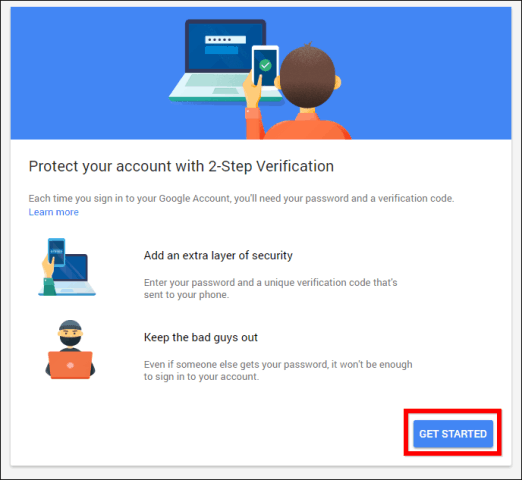
Vi se va cere ce număr doriți să utilizați.
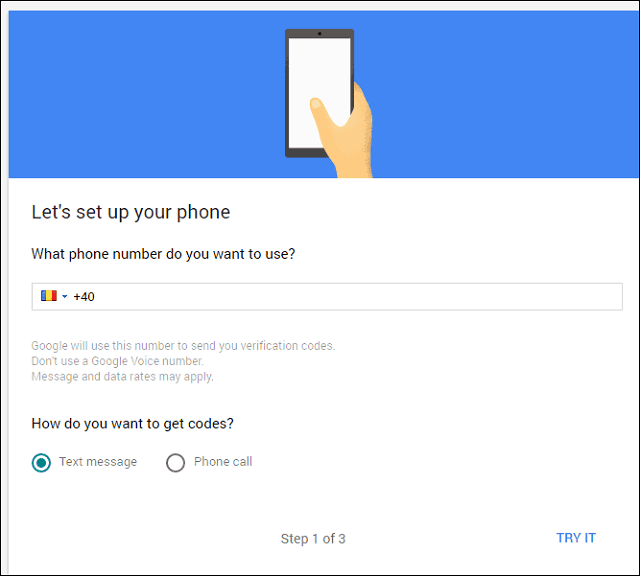
După ce ați ales dacă doriți să primiți un cod prin text sau apel telefonic, vi se va cere să introduceți codul menționat.
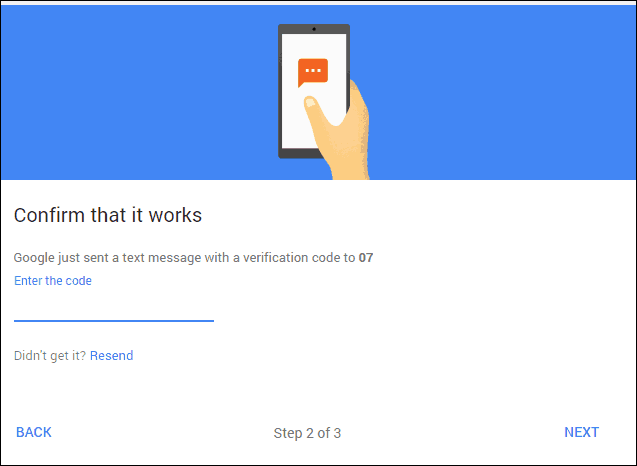
Dacă este corect, veți putea activa verificarea în doi pași.
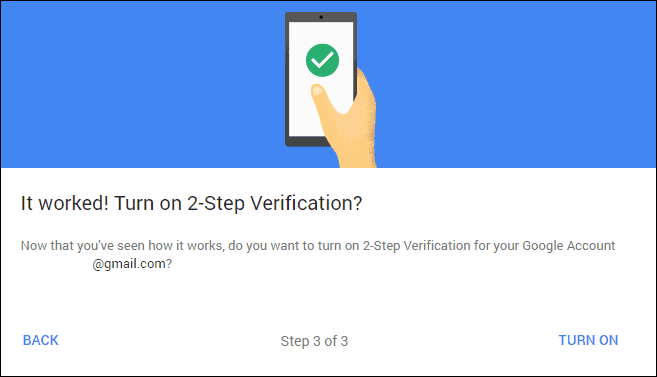
După ce ați făcut acest lucru, derulați până la GooglePorniți în pagina dedicată (cea care este afișată după ce ați activat măsura de securitate). Faceți clic pe Adăugați telefon, apoi începeți. După ce ați adăugat un telefon, puteți să vă întoarceți aici și să adăugați mai multe, dacă este necesar.
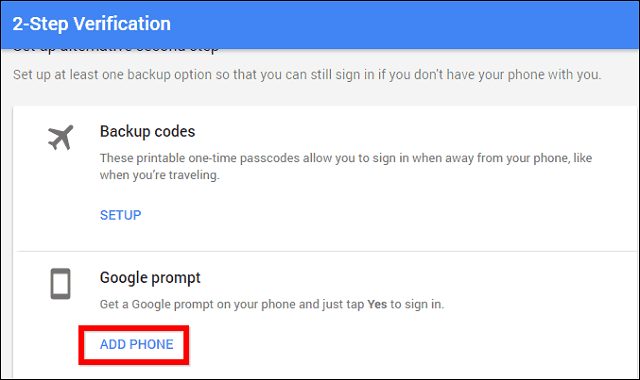
Selectați telefonul din listă (dacă aveți mai multe în contul dvs. Google). Trebuie doar să aibă o blocare a ecranului în poziție - pagina vă va spune dacă este sau nu.
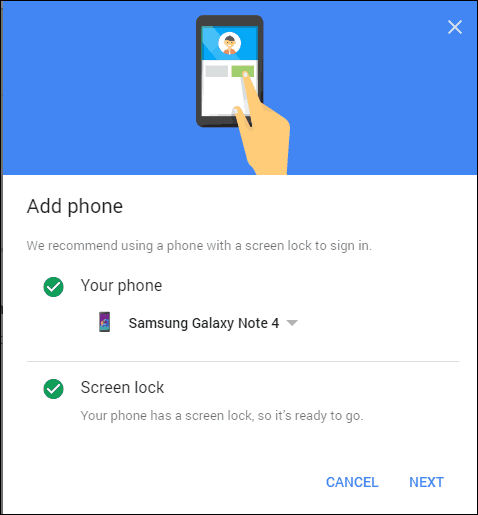
După ce faceți clic pe Următorul, această fereastră va fi afișată. Faceți clic pe Încercați.
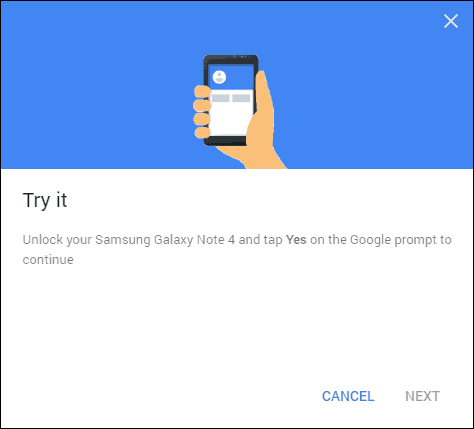
O solicitare ca cea de mai jos va fi afișată pe telefon. După ce atingeți Da, sunteți bine să plecați. Același mesaj va apărea de fiecare dată când vă conectați de pe un dispozitiv nou.
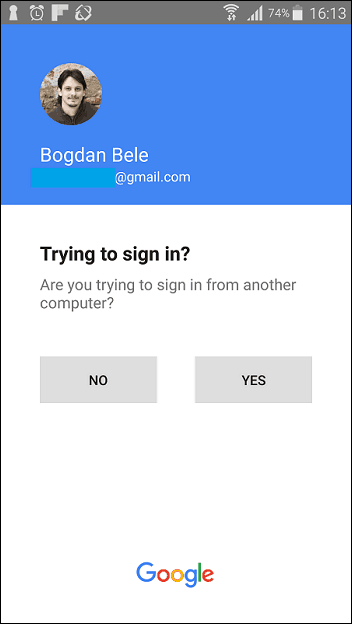
Desigur, puteți alege să ocoliți acest lucru pentru dispozitivele în care aveți încredere. Bifați doar caseta de lângă Nu întrebați din nou pe acest computer.
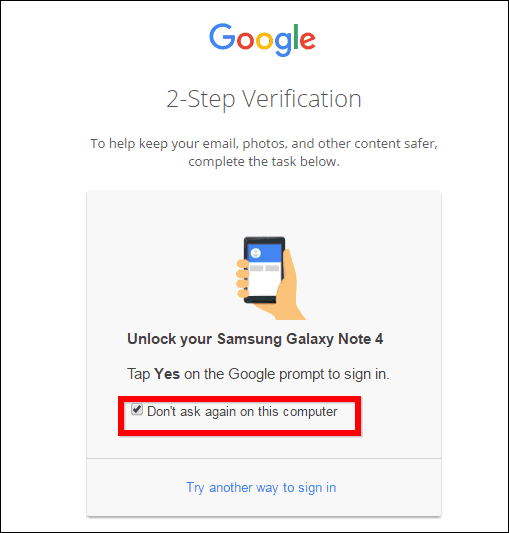
Cred că aceasta este cea mai ușor de utilizat metodă de autentificare cu doi factori și că Google a făcut o treabă strălucită implementând-o.










Lasa un comentariu